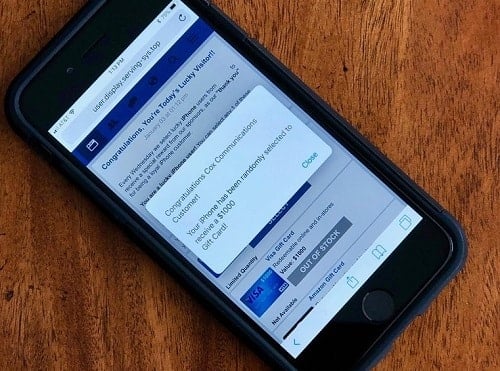Safari trên iPhone là một trình duyệt web trên điện thoại di động tuyệt vời. Thế nhưng nếu bạn biết cách thì nó sẽ còn tuyệt vời hơn nữa, trong đó thì chắc chắn ai trong số các bạn cũng đã từng gặp các loại quảng cáo tự động bật lên một tab mới hay còn gọi là Pop up, và đó là một vấn đề thực sự rất khó chịu, và nguy hiểm hơn đó là chúng làm ảnh hưởng đến bảo mật của iOS.
Và trong hôm nay mình sẽ hướng dẫn các bạn cách làm thế nào để có thể ngăn chặn các loại quảng cáo độc hại này trên trình duyệt Safari của iPhone.
Thông qua sự kết hợp của các công cụ của bên thứ nhất và bên thứ ba, bạn có thể trang bị cho iPhone của mình để ngăn chặn được các quảng cáo popup nguy hiểm, độc hại trên web.
Cách 1: Bật tính năng ‘Chặn Pop up’ trong Safari
Trong khi Safari hiện nay có thể bị ảnh hưởng rất nhiều từ quảng cáo, chính vì thế Apple đã thêm một chức năng ẩn cho Safari để chặn quảng cáo, và mặc dù nó có thể không hoàn hảo cho lắm, nhưng nó sẽ giúp bạn giảm thiểu việc nhìn thấy các quảng cáo bật lên như thế này nữa.
- Vào Cài đặt trên điện thoại
- Sau đó chọn vào “Safari”.
- Kéo xuống cho đến khi bạn thấy “Chặn Cửa sổ bật lên” (Block Pop-ups)
- Và sau đó bấm vào nút công tắc màu xám để bật nó lên (chuyển thành màu xanh là bật được rồi đó)

Hình ảnh: Chặn quảng cáo trong cài đặt Safari
Cách 2: Cài đặt phần mềm chặn quảng cáo
Mặc dù bạn đã kích hoạt tính năng “Chặn cửa sổ bật lên” trong Safari rồi, tuy nhiên cài đặt đó cũng chưa đủ để chặn hoặc chống lại các loại quảng cáo nguy hiểm hoàn toàn. Và Những gì bạn cần là một hệ thống phần mềm vững chắc để thay thế cho bạn. Đó là nơi các ứng dụng, phần mềm chặn quảng cáo.
Theo đó thì những phần mềm này sẽ cho phép bạn duyệt web trên iPhone của bạn mà không còn phải lo lắng về bất kỳ quảng cáo, xâm nhập bên ngoài. Trên thực tế, nó không chỉ giúp bạn quản lý để ngăn chặn quảng cáo, mà nó còn giúp chặn các video tự động phát, mã độc, virus…
- 1Blocker là một lựa chọn phổ biến cho phép bạn tải miễn phí, tuy nhiên nếu bạn muốn tốt hơn thì có thể dùng nâng cấp “premium” 4,99 đô la. [Tải 1Blocker tại Đây]
- Tiếp đến là Crystal. cũng một lựa chọn tốt khác, có giá $ 0.99 và không có miễn phí (trừ những đợt tải miễn phí), nhưng cho một trải nghiệm hoàn toàn khác. Cả hai ứng dụng hoạt động ở chế độ nền, cho phép bạn sử dụng Safari như bình thường, mà không lo bị ảnh hưởng. [Tải Crystal tại Đây]
- Một lựa chọn thứ ba hoàn toàn miễn phí là Firefox Focus . Nó là một công cụ chặn quảng cáo khá tốt dành cho Safari. [Tải Firefox Focus tại Đây]
Để sử dụng bất kỳ ứng dụng chặn quảng cáo nào như trên, thì bắt đầu bằng cách cài đặt ứng dụng. Sau đó là mở Cài đặt trên điện thoại, sau đó kéo xuống và chọn “Safari”. Tiếp theo, chọn “Chặn nội dung” (Content Blockers), sau đó bật các ứng dụng được tích hợp bên cạnh ứng dụng bạn vừa cài đặt.
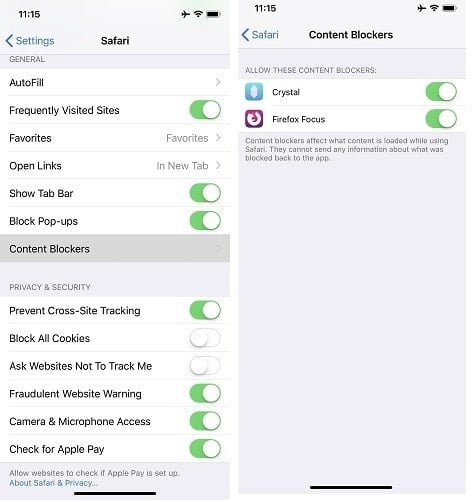
Hình ảnh: Chặn quảng cáo bằng phần mềm tích hợp
Cách 3: Xóa cấu hình cài đặt (nên tìm hiểu kỹ)
Có một số ứng dụng sẽ tải cấu hình riêng về iPhone của bạn, có thể là bạn không có biết hoặc chưa biết. Những cấu hình được cài đặt thêm này có thể làm iPhone của bạn nhiễm bằng phần mềm độc hại và các quảng cáp cửa sổ bật lên, mà trong đó nó có thể không thể bị chặn bởi các phần mềm được tích hợp trong Safari như trong cách 2.
Trong khi Apple loại bỏ các ứng dụng cài đặt cấu hình nguy hiểm, tuy nhiên vẫn còn các ứng dụng có thể vượt qua. Và bây giờ Bạn nên kiểm tra xem iPhone của bạn đã cài đặt một trong những các cấu hình nguy hiểm này không.
Đầu tiên bạn hãy vào Cài đặt > General > Sau đó kéo xuống và chạm vào “Hồ sơ” (Profile). Và bạn có thể nhấn vào đó, Rồi sau đó, chạm vào “Xóa Tiểu sử” (Remove Profile) . Sau đó, bạn sẽ cần phải nhập mật khẩu của mình và nhấn “Xóa – Delete”. Và Cuối cùng, khởi động lại điện thoại iPhone của bạn.

Hình ảnh: Tắt/ xóa mọi quảng cáo trong hệ điều hành
Nếu đó là bản phần mềm iOS Beta, thì bạn có thể giữ nó, vì nó trực tiếp từ Apple và được sử dụng cho các nhà phát triển và thử nghiệm beta công khai.
Ngoài ra thì Apple khuyến cáo nếu bạn thấy các điểm kỳ lạ như quảng cáo, yêu cầu nhập mật khẩu, đăng nhập Apple ID thì nên Reset, Khôi phục cài đặt gốc cho iPhone của mình để loại bỏ các nguy hiểm đó càng sớm càng tốt.
Kết Luận
Ngoài các hướng dẫn chặn quảng cáo cho Safari trên thì bạn có thể chuyển sang dùng một số loại trình duyệt web chặn quảng cáo siêu hiệu quả như UC Browser, Opera mini…ngoài giúp chặn hiệu quả thì nó còn giúp bạn lướt web xem video cực kỳ nhanh.
Mục Lục Bài Viết